Lasīšanas apliecinājumu un piegādes paziņojumu pievienošana un pieprasīšanu programmā Outlook darbam ar Windows
Piegādes apliecinājums apstiprina jūsu e-pasta ziņojuma piegādi adresāta pastkastē, bet ne to nav redzējis vai izlasījis. Lasīšanas apliecinājums apstiprina, ka ziņojums ir atvērts.
Ziņojuma Outlook nosūtīt lasīšanas apliecinājumus var noraidīt. Ir arī citi scenāriji, kad lasīšanas apliecinājumi netiek nosūtīti, piemēram, ja adresāta e-pasta programma neatbalsta lasīšanas apliecinājumus. Nav iespējams likt adresātam nosūtīt lasīšanas apliecinājumu.
Svarīgi!: Darbības var atšķirties starp jaunoun klasiskoOutlook darbam ar Windows. Lai noteiktu, kuru Outlook versiju izmantojat, meklējiet failu lentē. Ja šeit nav faila opcija, veiciet šīs darbības zem Jaunās Outlook cilnes. Ja faila opcija parādās, atlasiet cilni klasiskajam Outlook.
Sastādot ziņojumu, dodieties uz lentes cilni Opcijas un pēc tam atlasiet lodziņu Pieprasīt piegādes apliecinājumu vai Pieprasīt lasīšanas apliecinājumu.
Ja neredzat šīs iespējas sadaļā Opcijas, labajā pusē atlasiet Papildu opcijas un pēc tam atlasiet vajadzīgo opciju.
Lasīšanas un/vai piegādes apliecinājumu pieprasījums visiem jūsu sūtītajiem ziņojumiem
-
Izvēlnē Fails atlasiet Opcijas un > Pasts.
-
Sadaļā Sekošana atzīmējiet izvēles rūtiņu Piegādes apliecinājums, kas apstiprina, ka ziņojums ir piegādāts adresāta e-pasta serverī, vai Lasīšanas apliecinājums , kas apstiprina, ka adresāts ir skatījis ziņojumu.
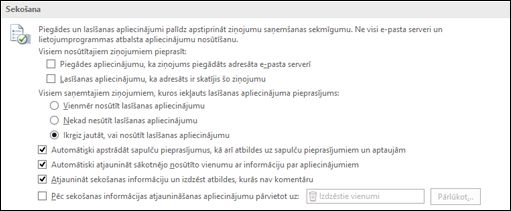
Padoms.: Ieteicams sekot tikai vienam svarīgam e-pasta ziņojumiem, nevis visiem ziņojumiem. Adresāti, kas laiku pa laikam saņem paziņojumu par to, ka jūsu ziņojumā ir pieprasīts lasīšanas apliecinājums, visticamāk, nosūtīs lasīšanas apliecinājumu nekā tad, ja tiek prasīts ikreiz, kad saņem no jums ziņojumu.
-
Noklikšķiniet uz Labi, lai lietotu izmaiņas.
Atsevišķa ziņojuma izsekošana
-
Jauna e-pasta ziņojuma izvēlnes Opcijas grupā Izsekošana atzīmējiet izvēles rūtiņu Pieprasīt piegādes apliecinājumu vai pieprasīt lasīšanas apliecinājumu:

-
Izveidojiet savu e-pasta ziņojumu un noklikšķiniet uz Sūtīt.
Ja izmantojat lasīšanas rūti
Lai pieprasītu apliecinājumu, kad rakstāt e-pasta ziņojumu lasīšanas rūtī, rīkojieties šādi.
-
Lentē atlasiet cilni Ziņojums .
-
Grupā Atzīmes atlasiet Sūtīt

-
Dialoglodziņa Rekvizīti sadaļā Balsošanas un sekošanas opcijas atlasiet, kāda veida apliecinājums šim ziņojumam ir nepieciešams.
Apliecinājuma atbilžu izsekošana
-
Atveriet sākotnējo ziņojumu, ko nosūtījāt kopā ar piegādes vai lasīšanas apliecinājuma pieprasījumu. Šis ziņojums parasti atrodas mapē Nosūtītie vienumi.
-
Cilnes Ziņojums grupā Rādīt izvēlietiesSekošana.
Piezīme.: Izsekošana netiek rādīta līdz brīdim, kad ir saņemts vismaz viens apliecinājums. Pēc pirmās kvīts saņemšanas iesūtnē var paiet vairākas minūtes, pirms poga Izsekošana ir pieejama.











